- دوره آموزش PHP قسمت اول: آشنایی و تاریخچه زبان PHP
- دوره آموزش PHP قسمت دوم: آماده سازی کامپیوتر برای PHP در ویندوز مک و لینوکس
- دوره آموزش PHP قسمت سوم: آشنایی با ادیتورهای PHP
- دوره آموزش PHP قسمت چهارم: شروع با برنامه نویسی و دستورات اولیه
- دوره آموزش PHP قسمت پنجم: عملگرهای حسابی و مقایسه ای
- دوره آموزش PHP قسمت ششم: دستورات شرطی
- دوره آموزش PHP قسمت هفتم: حلقه ها و آرایه ها
در قسمت قبل به مباحث مهمی از PHP اشاره کردیم و گفتیم که این زبان یک زبان مفسری است بنابراین برای اجرای کدهای PHP در کامپیوتر خود نیازمند مفسر مخصوص زبان PHP دارید.
البته غیر از مفسر مخصوص PHP نیازمند وبسرور نیز هستید تا بتوانید نتایج برنامه نویسی خود را در مرورگر ببینید.
غیر از دو مورد بالا در درسهای بعدی با پایگاه داده و PHP نیز آشنا میشویم و میبینید که برای استفاده از پایگاه داده باید MySql را نیز در سیستم خود نصب کنید.
شرکت Xampp به منظور ساده سازی عملیات آماده سازی کامپیوترها برای اجرای برنامههای PHP پکیجی را آماده کرده است که با نصب آن به صورت کامل تمام پکیجهای مورد نیاز را نصب و تنظیم میکند. پکیج Xampp غیر از موارد ذکر شده برنامه PHPMyAdmin را نیز برای شما نصب میکند که در توسعه برنامههای خود حتما به آن نیاز پیدا میکنید.
برای دانلود نرم افزار Xampp روی دکمه زیر کلیک کنید تا دانلود نرم افزار Xampp به صورت خودکار آغاز گردد.
پس از دانلود این نرم افزار آن را بدون تغییر در تنظیمات پیشفرض نصب کنید.
پس از نصب نرم افزار Xampp یکبار دستگاه خود را ریستارت کرده تا شاید برخی از تنظیمات نیازمند ریستارت مجدد دستگاه باشند.

در بالا پنجره کنسول مدیریت نرم افزار Xampp را میبینید. اگر مقابل آیتمهای Apache و MySQL روی دکمه Start کلیک کنید وبسرور شما پس از چند ثانیه اجرا میشود.
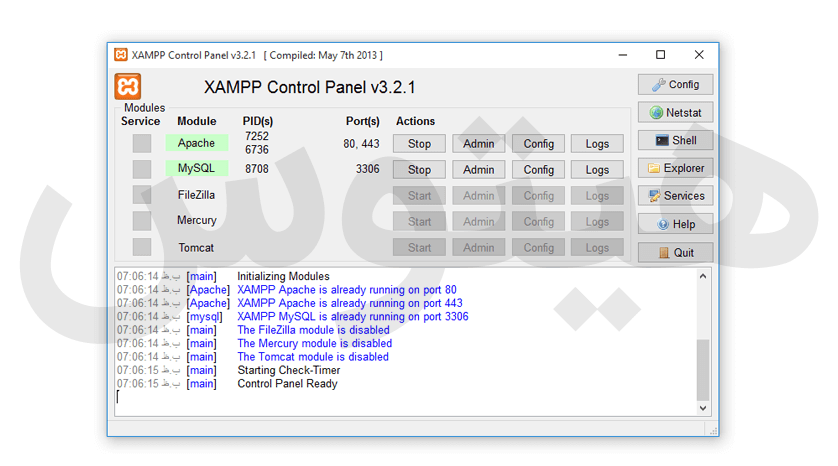
اگر عملیات اجرا شدن سرویسها به درستی خاتمه پیدا کند آیتم Apache و MySQL سبز میشوند.
اگر هنگام نصب تنظیمات را در حالت پیشفرض رها کرده باشید به مسیر C:\xampp\htdocs بروید. (اگر ویندوز خود را در مسیری غیر از C نصب کرده باشید ممکن است مسیر پیشفرض Xampp به درایو دیگری منتقل شده باشد)
فایلهای موجود در این مسیر را پاک کنید و یک صفحه HTML ساده مانند زیر ایجاد کرده و با نام index.html ذخیره کنید:
<html>
<head></head>
<body>
<h1>این صفحه از درون وب سرور اجرا شده است</h1>
</body>
</html>یک مرورگر را به دلخواه باز کرده و آدرس http://localhost/index.html را در آن اجرا کنید.
نکته: اگر متنی که در مرورگر خود باز کردید به صورت به هم ریخته مشاهده شد اصلا نگران نباشید، در پستهای بعدی راه حلی برای این دست مشکلات ارائه میدهیم.
نکته: می توانید به جای در خواست دادن آدرس http://localhost/index.html آدرس http://localhost/ را درخواست بدهید که همان نتیجه را دریافت خواهید کرد. وقتی یک پوشه را از مرورگر خود درخواست میدهید، اگر آدرس فایلی را شامل نشود آدرس اولین فایل index.html و یا index.php برای شما باز میشود.




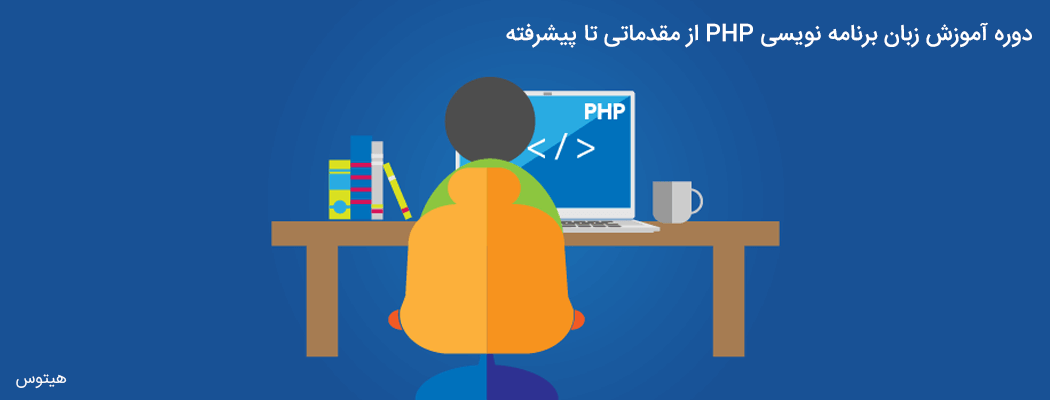




















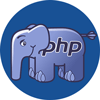
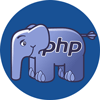


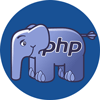







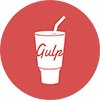





من برای تست سایت از Xampp استفاده میکنم و مشکلی هم نداشتم.
از چند روز پیش مشکل عجیبی پیش اومده. phpmyadmin در زمان ساخت دیتابیس ارور No tables found in database رو میده و میگه جدول ها رو دستی درست کن. قبلا درست میکرد و تموم می شد.
برنامه رو پاک کردم و دوباره نصب کردم. بعد Wamp رو نصب کردم. بعد تو یه پارتیشن دیگه نصب کردم.
بعد ویندوز رو عوض کردم ویندوز 10 ریختم. اما همچنان این مشکل رو دارم.
اینترنت رو کلی گشتم اما انگار فقط من این مشکل رو روی لوکال دارم !!!
بتونید کمک کنید ممنون میشم.
سلام خدمت شما دوست عزیز. این مشکل به احتمال زیاد مربوط به سطح دسترسی های موجود در سیستم شماست. اگر آنتی ویروس یا فایروال خاصی دارید، غیر فعال کنید.
اگر به نتیجه دلخواه نرسیدید، چک کنید شاید برنامه دیگه ای مثل VmWare و یا هر برنامه دیگه ای پورت های مربوط به MySql رو اشغال نکرده باشه.